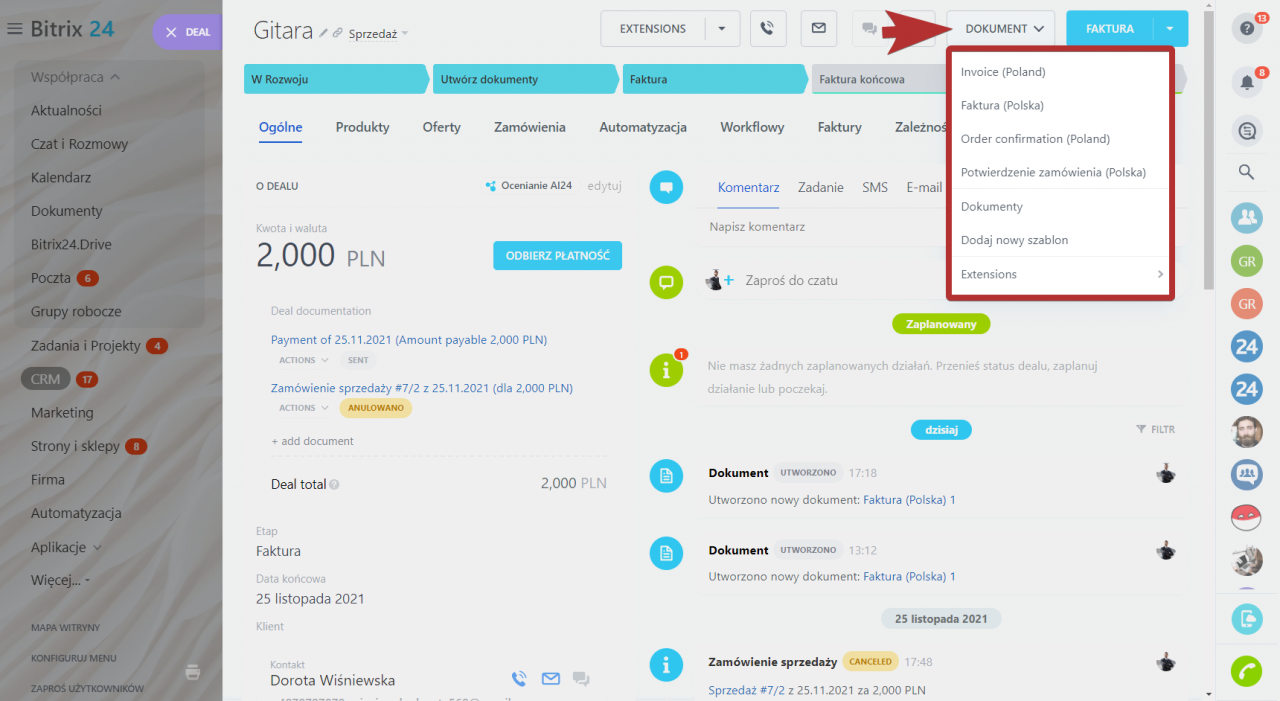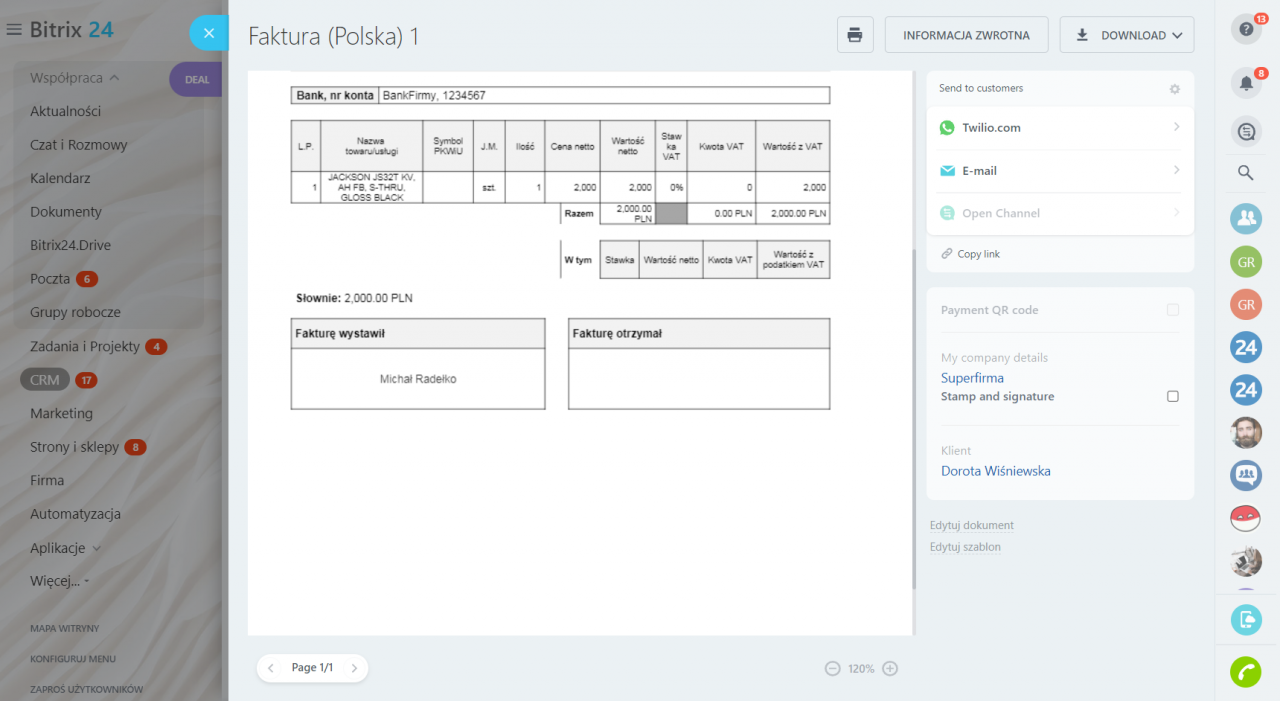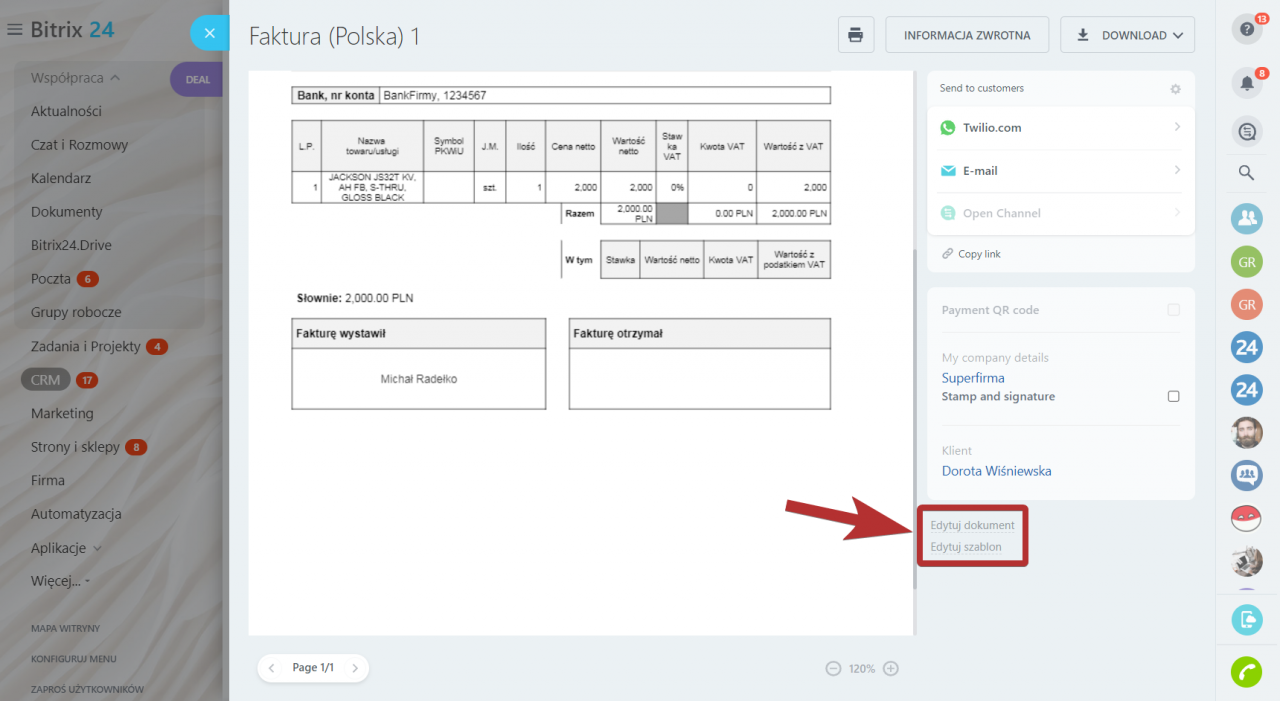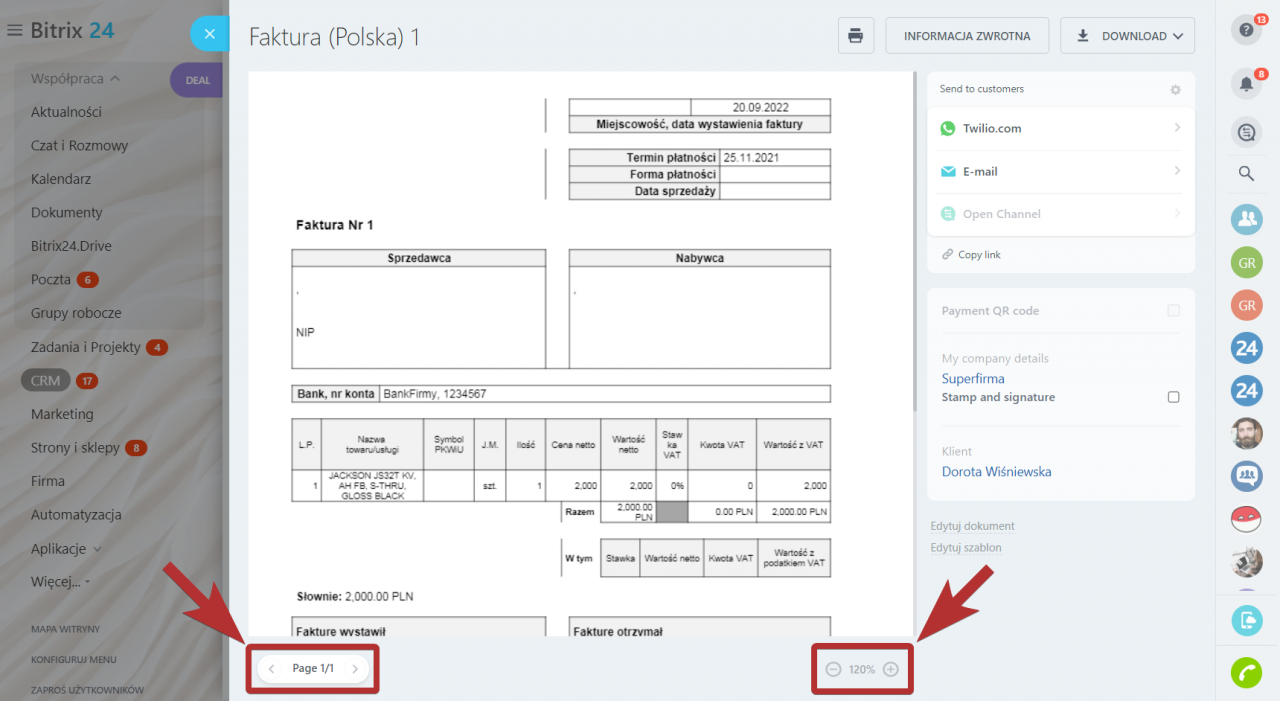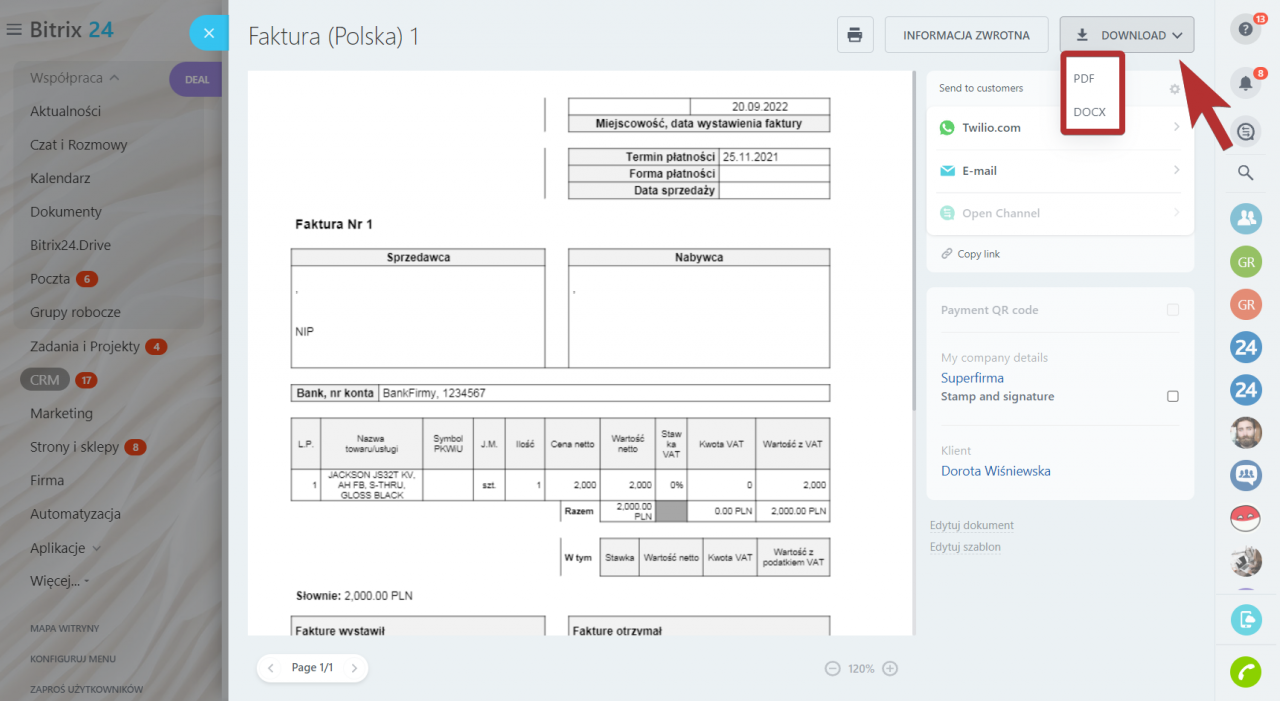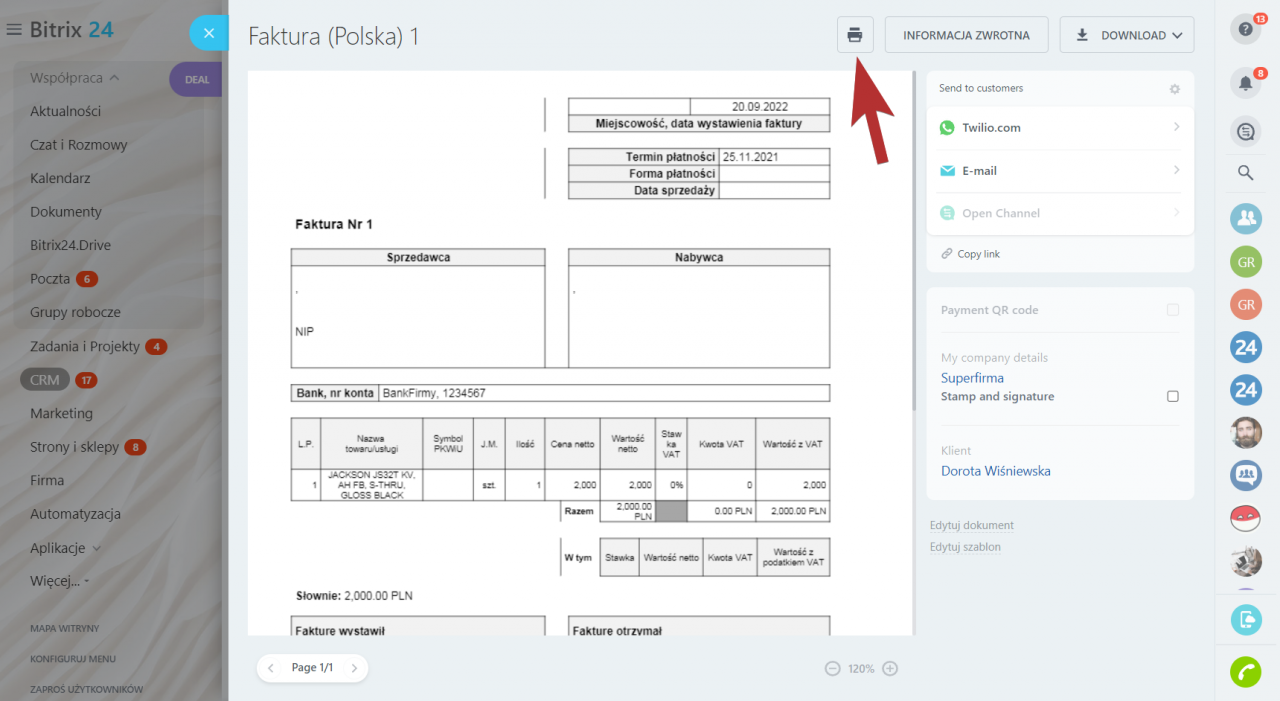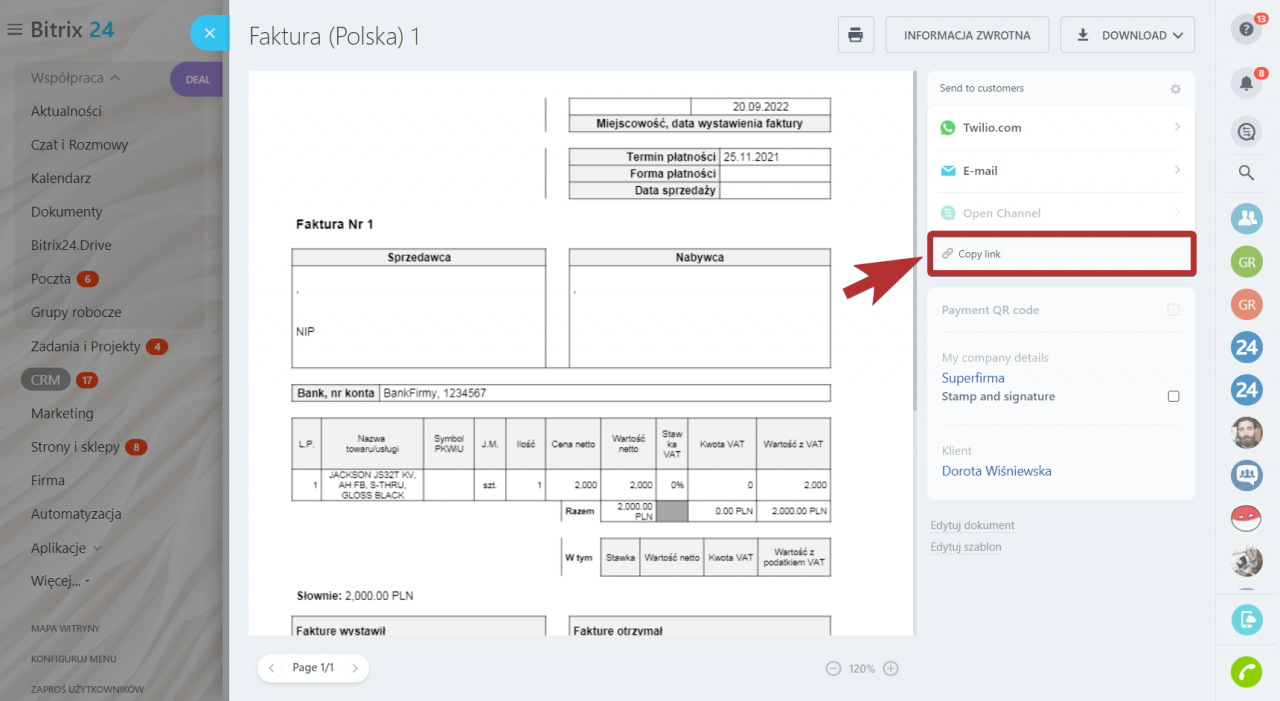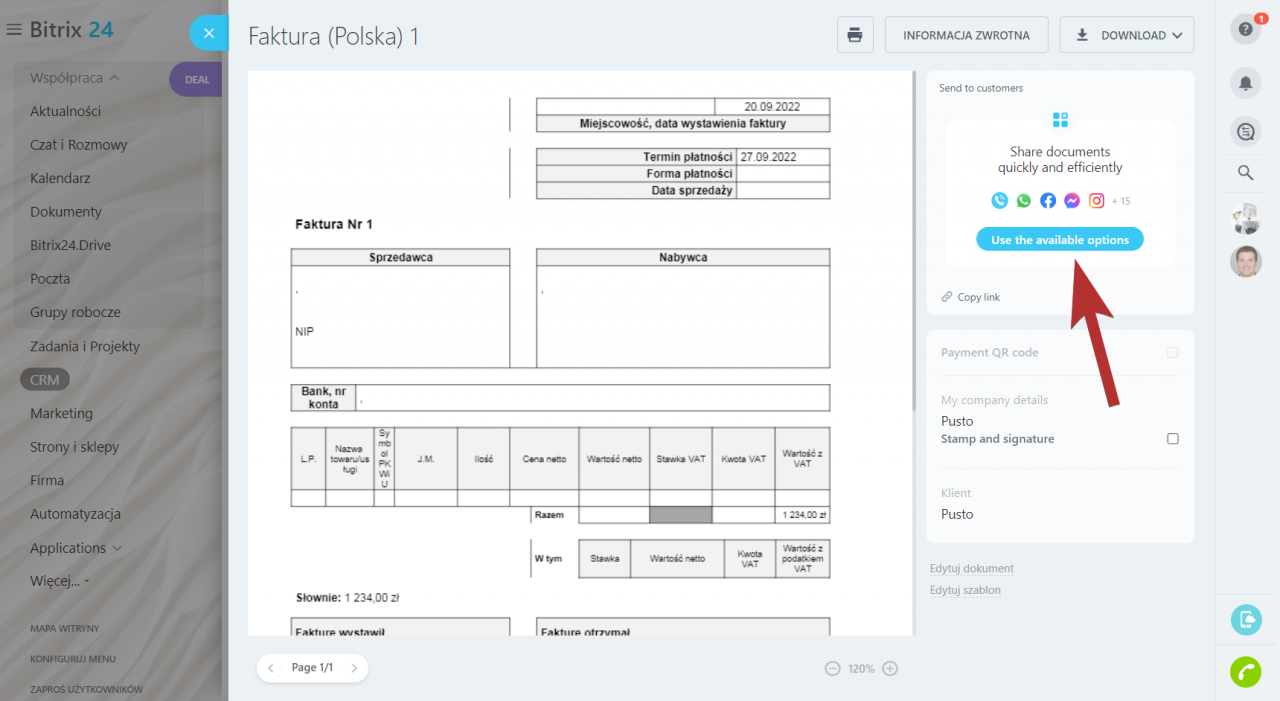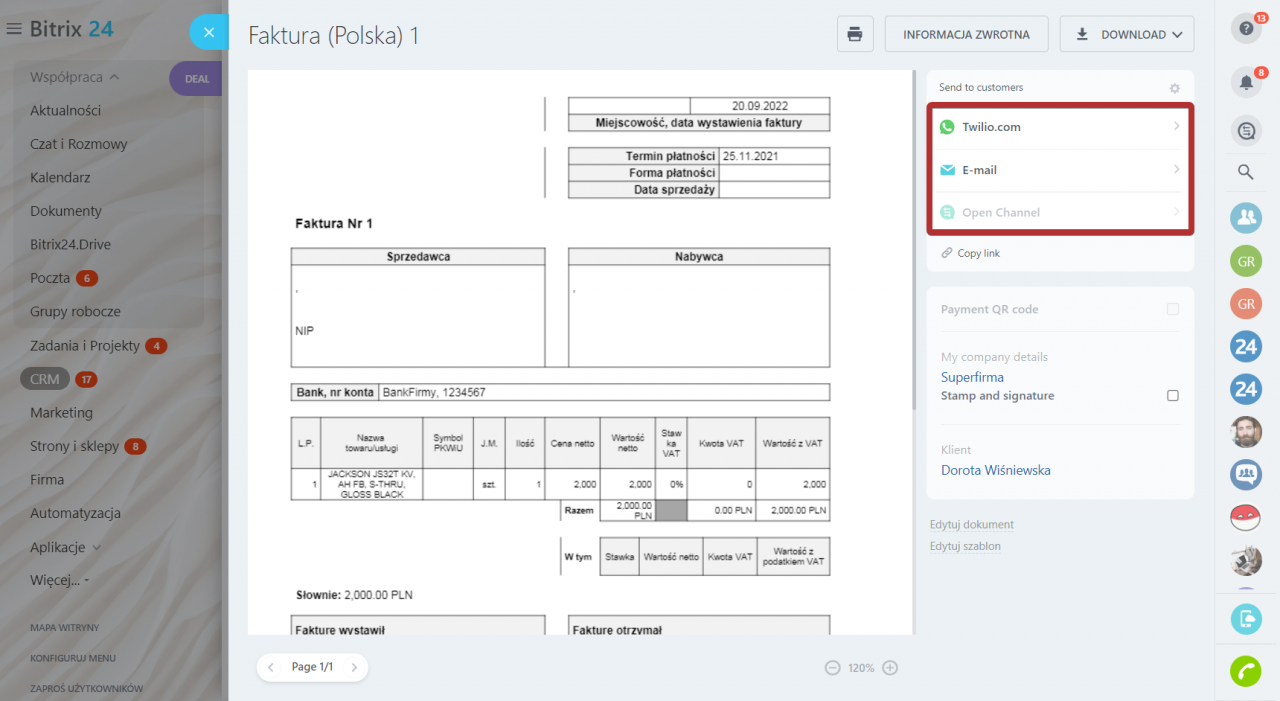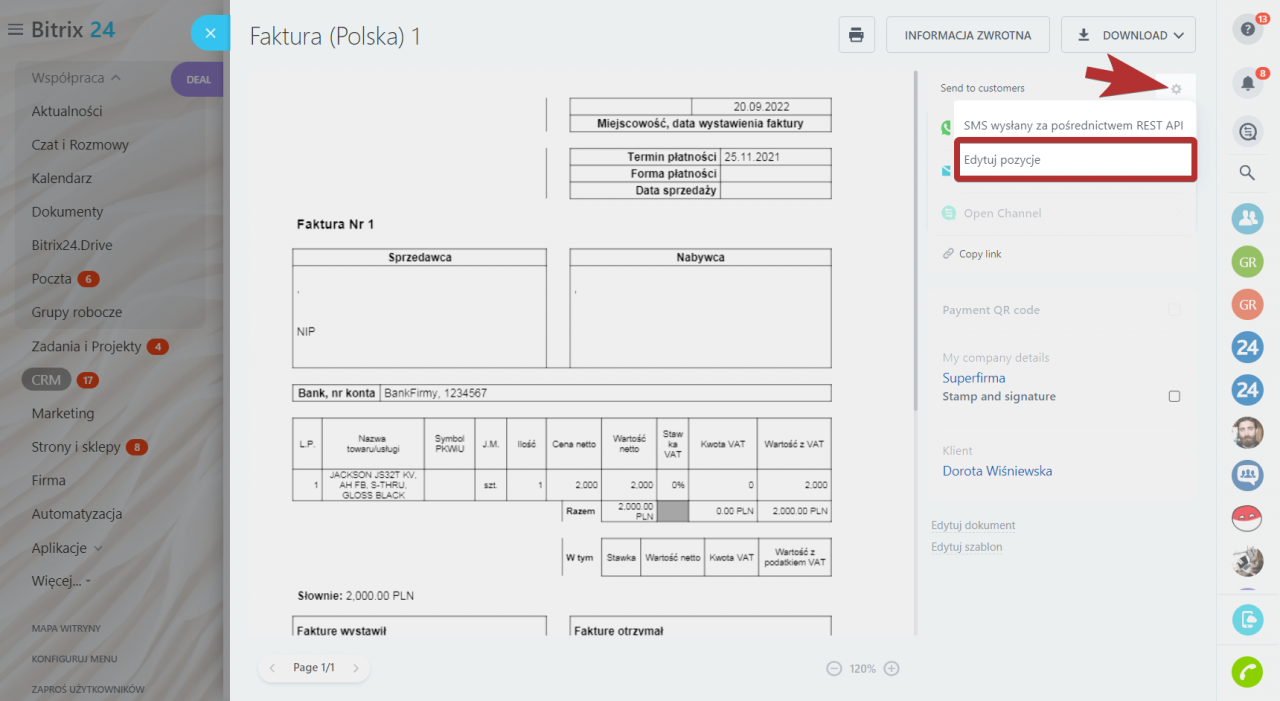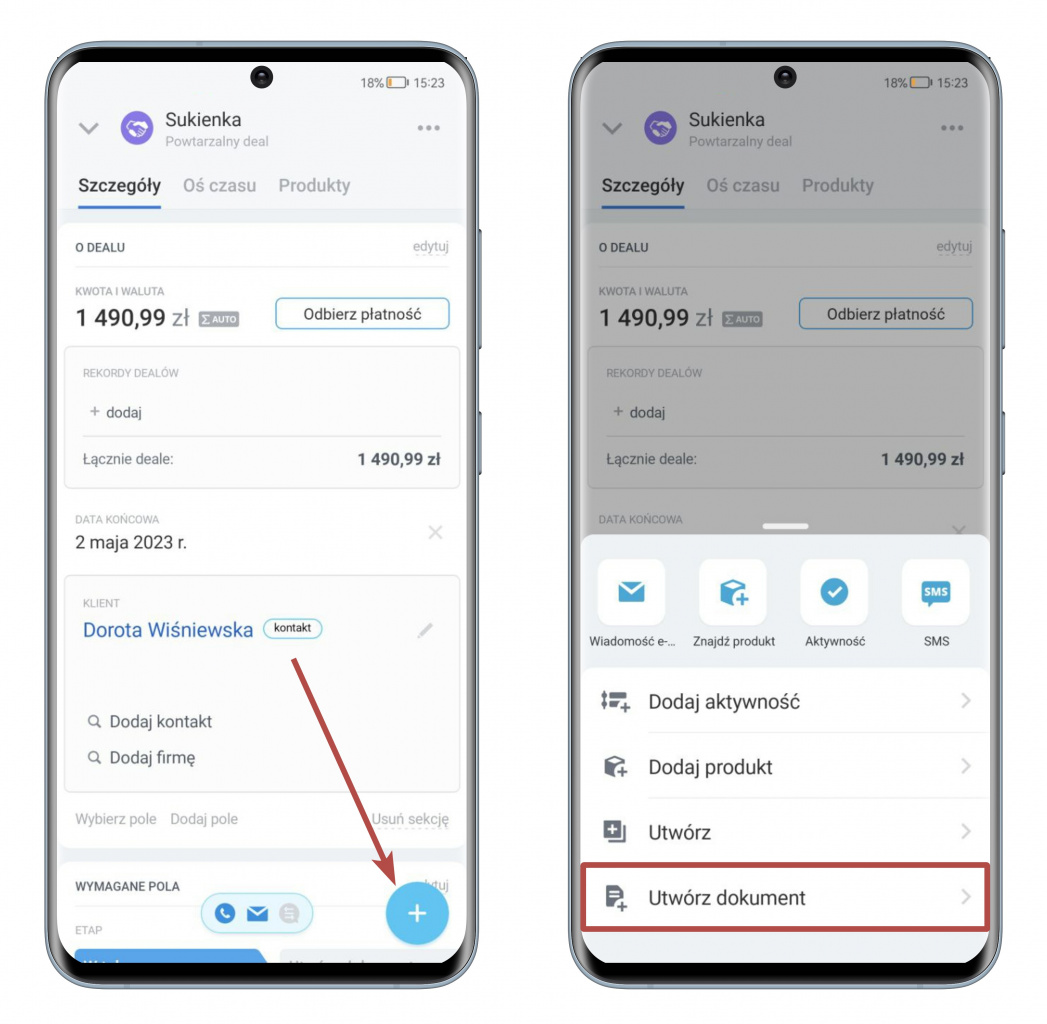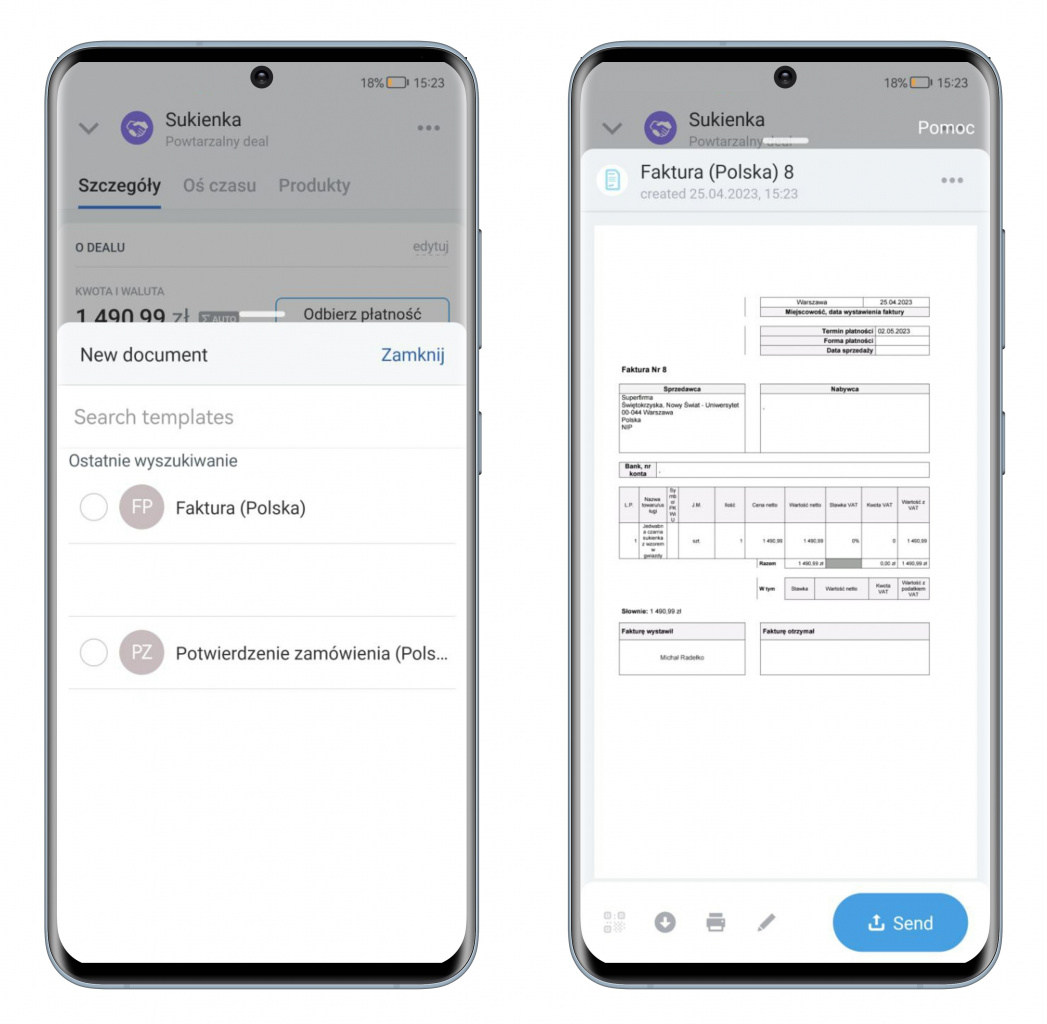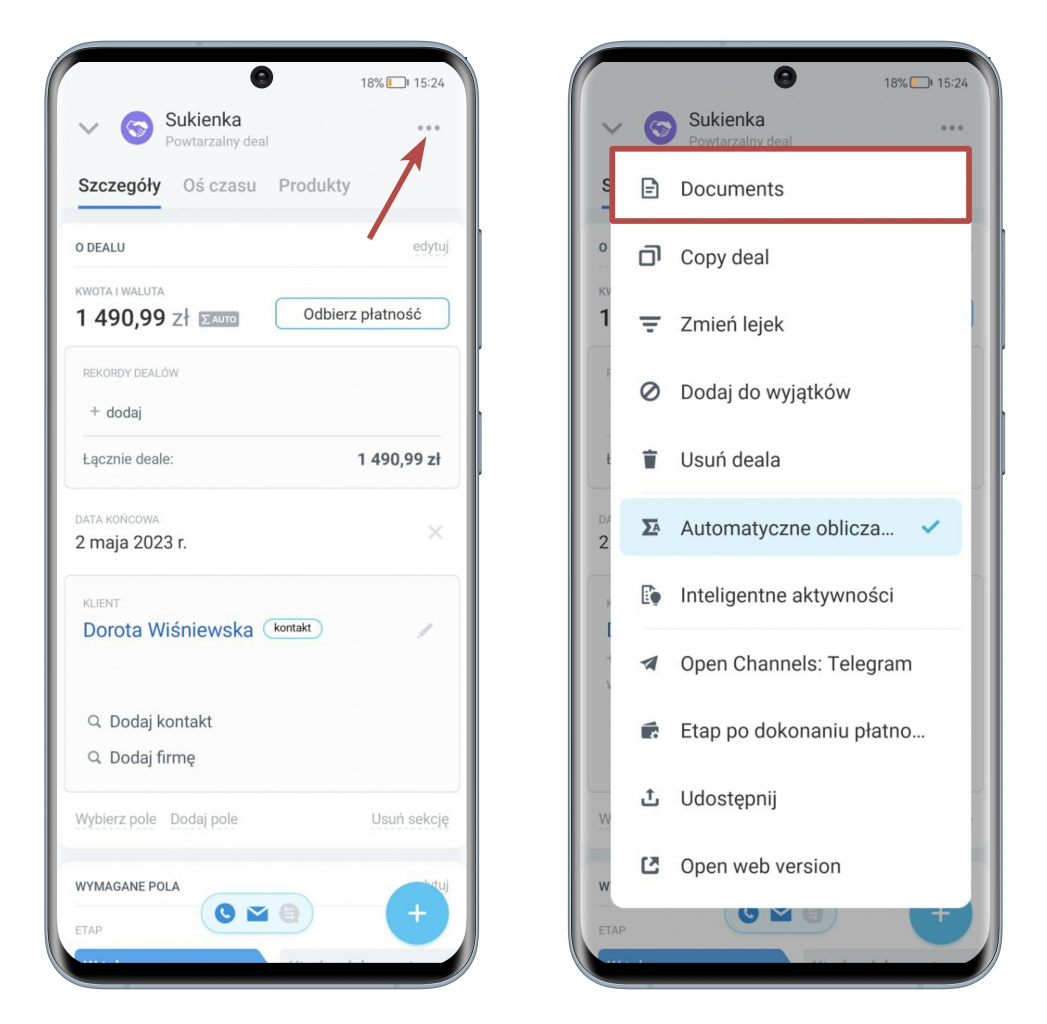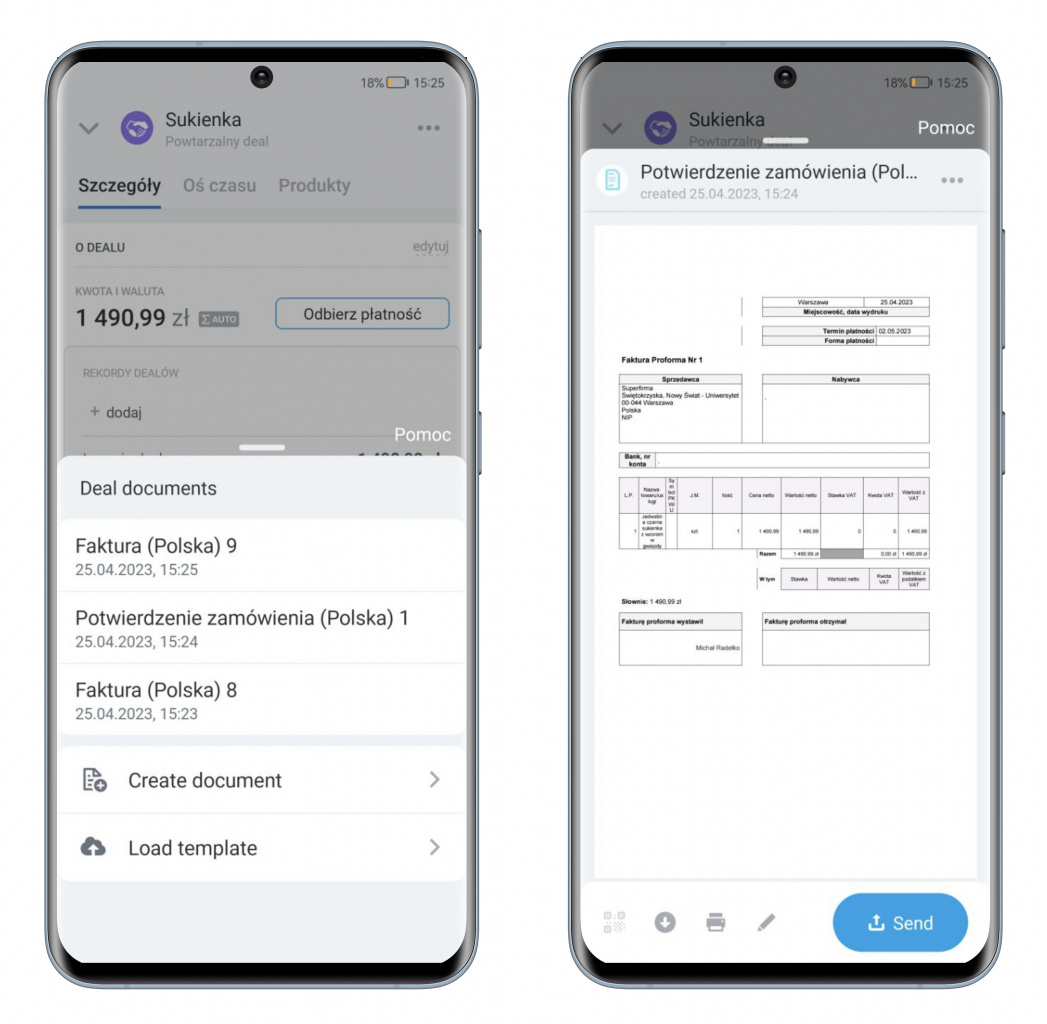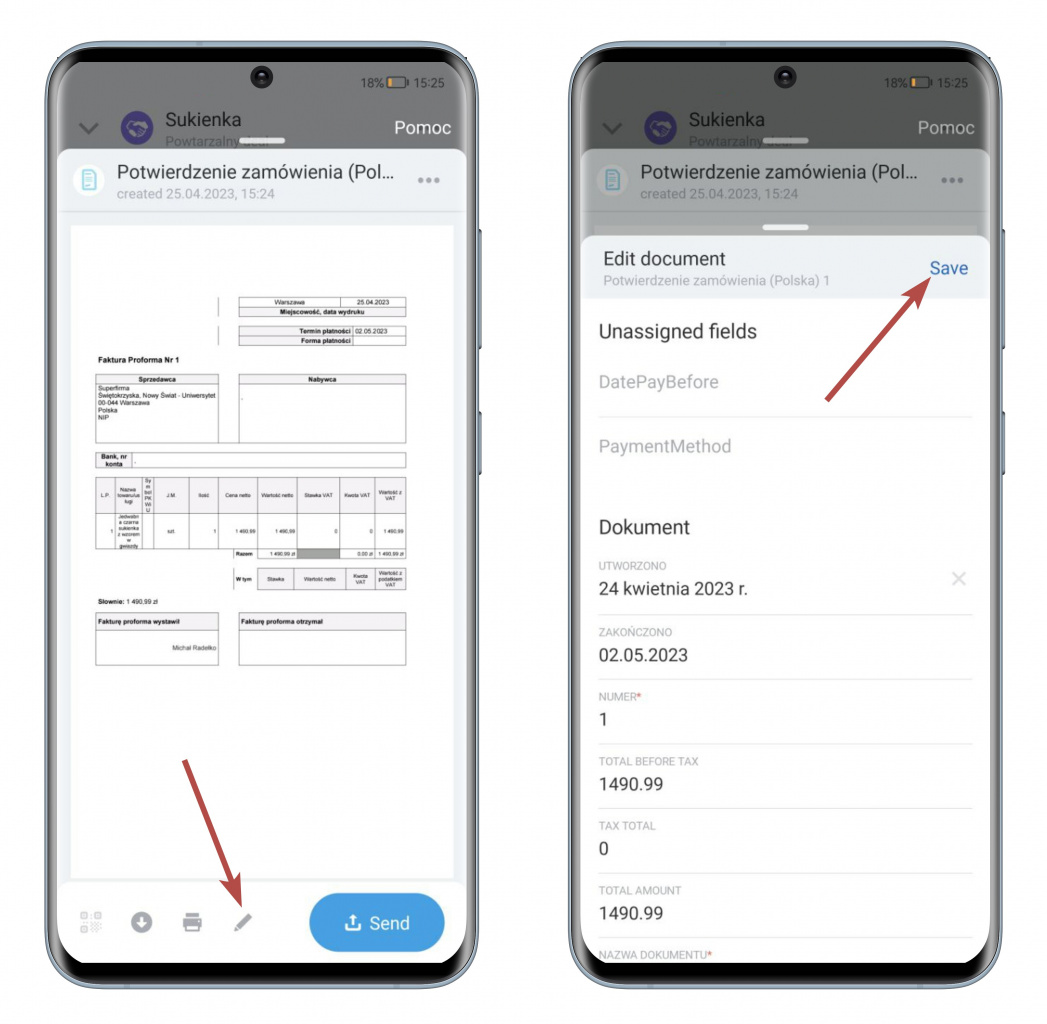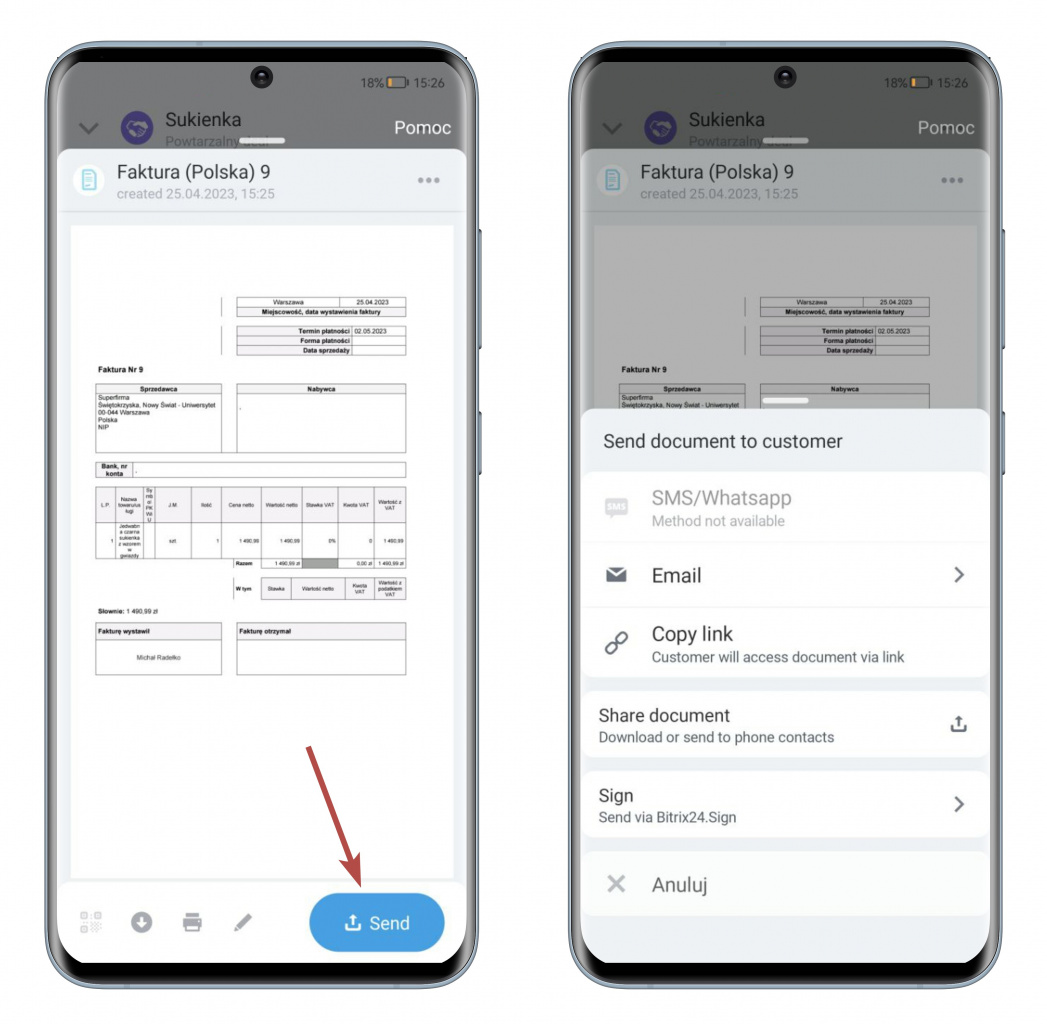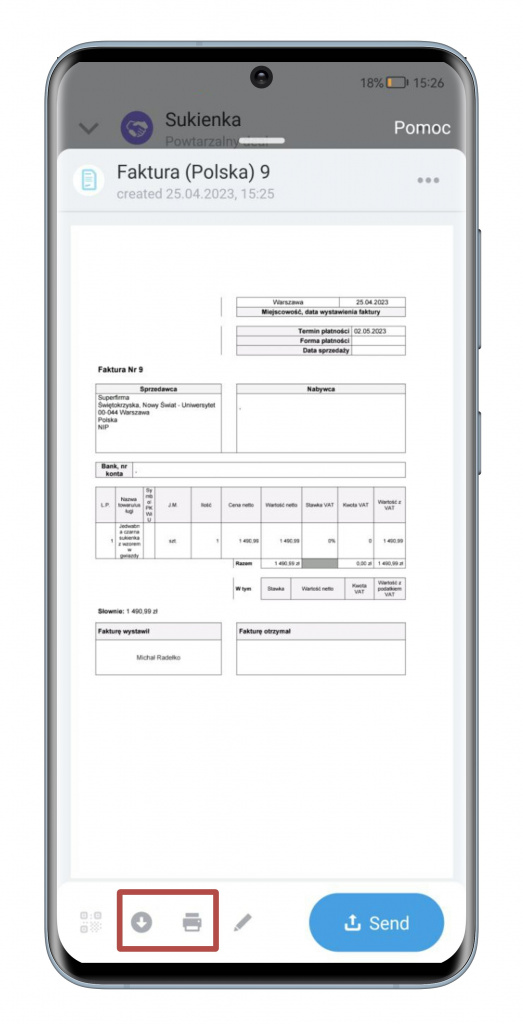Dzięki Bitrix24 możesz uprościć i przyspieszyć pracę z dokumentami. Twórz dokumenty na podstawie deali, wypełniaj je według szablonu, drukuj i udostępniaj klientom jednym kliknięciem.
Jak utworzyć dokument
W formularzu deala, leadu lub kontaktu kliknij przycisk Dokument i wybierz potrzebny szablon.
Dokument zostanie automatycznie wygenerowany do pliku PDF i doda niezbędne dane z deala.
Sprawdź, czy wszystkie dane w dokumencie są poprawne i w razie potrzeby zmień je. Aby to zrobić, kliknij Edytuj dokument. Możesz także edytować istniejący szablon lub dodać nowy.
Jeśli plik składa się z kilku stron, użyj funkcji stronicowania. Aby powiększyć tekst, zmień skalę dokumentu.
Jak zapisać i wydrukować dokument
Aby zapisać dokument na komputerze, kliknij przycisk Pobierz i wybierz potrzebny format PDF lub DOCX.
Aby wydrukować dokument, kliknij odpowiedni przycisk w menu.
Jak wysłać dokument do klienta
Udostępniaj dokumenty swojemu klientowi jednym kliknięciem. Aby to zrobić, użyj jednej z następujących metod:
- Możesz skopiować link do dokumentu i wysłać go do klienta. Dokument będzie dostępny do pobrania lub wydruku w formacie PDF.
- Wyślij dokument różnymi kanałami komunikacji. W tym celu kliknij Skorzystaj z dostępnych opcji i skonfiguruj jedno lub więcej proponowanych narzędzi komunikacji.
Jeśli masz już podłączony jeden z kanałów komunikacji, menu pokaże jego dostępność.
W ustawieniach bloku wysyłania dokumentów możesz zmienić kolejność kanałów komunikacji i ukryć te, które nie są potrzebne. Aby to zrobić, kliknij koło zębate i wybierz Edytuj pozycje.
Teraz możesz wygenerować dokument i wysłać go do klienta bezpośrednio w aplikacji mobilnej.
Oszczędzaj czas i twórz dokumenty podczas spotkań z klientami, nawet będąc poza biurem.
Utwórz dokument
Otwórz formularz elementu CRM> dotknij + w prawym dolnym rogu> wybierz Utwórz dokument.
Wybierz z listy potrzebny szablon, aby wygenerować dokument.
Przeglądaj utworzone dokumenty w formularzu elementu CRM
Otwórz formularz elementu CRM> dotknij przycisku trzech kropek> wybierz Dokumenty.
Wybierz dokument z listy, aby go wyświetlić.
Edytuj dokument
Otwórz dokument w formularzu elementu CRM. W trybie podglądu możesz go edytować. Dotknij ikony ołówka w dolnym menu, wprowadź zmiany, a następnie dotknij Zapisz.
Wyślij dokument do klienta
Otwórz dokument w formularzu elementu CRM i dotknij Wyślij. Skorzystaj z jednej z dostępnych opcji, aby udostępnić dokument swojemu klientowi.
Ponadto możesz pobrać dokument na swój telefon w formacie DOCX i PDF lub go wydrukować.